Im vorherigen Artikel „Word-Plug-in-Sharing: Mit dem Plug-in zur automatischen Korrektur von Texteffekten werden Sie in Sekundenschnelle zum Meister!“, haben wir von einem Word-Plugin erfahren. Wenn man es einmal verwendet, ist es kein Traum, in Sekundenschnelle ein Meister zu werden. Im folgenden Artikel erfahren Sie, wie Sie praktische Word-Fähigkeiten erstellen und wie Sie intelligente dynamische Optionen erstellen.

Viele Freunde dürften die dynamisch auswählbaren Menüoptionen, wie im Bild gezeigt, in einigen Word-Lebensläufen, Bewerbungsformularen, Fragebögen oder Registrierungsformularen für Mitarbeiterinformationen gesehen haben.
Ich glaube, die meisten Menschen werden eine Frage haben: Wie wird das erreicht?
Tatsächlich ist es sehr einfach. Es wird durch verschiedene Steuerelemente in der Leiste [Entwicklungstools] von Word erreicht.
Warum haben Sie diese Symbolleiste nicht in Ihrer Benutzeroberfläche?
Keine Panik, Sie müssen nur mit der rechten Maustaste auf die leere Stelle der Menüleiste klicken, „Menüband anpassen“ auswählen, das Dialogfeld „Word-Optionen“ öffnen und die Benutzeroberfläche „Hauptregisterkarte“ unter „Menüband anpassen“ überprüfen. Option „Entwicklertools“. Klicken Sie auf „OK“, um „Entwicklungstools“ aufzurufen.
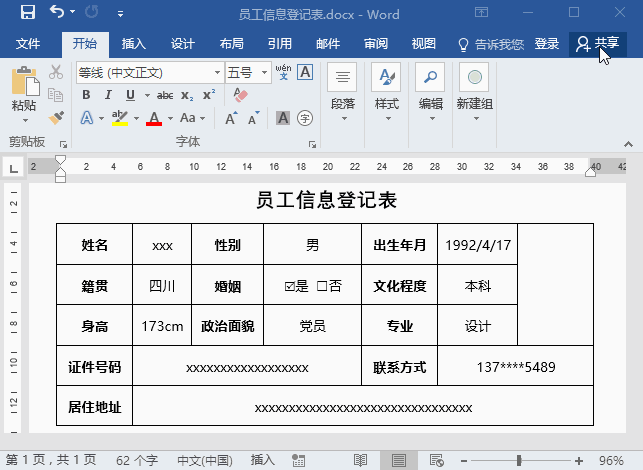
Jetzt schauen wir uns an, wie man verschiedene Steuerelemente hinzufügt:
1. Dropdown-Listeninhaltssteuerung
Klicken Sie auf [Entwicklungstools]-[Steuerelemente]-[Dropdown-Liste Inhaltssteuerung] 】 Schaltfläche zum Einfügen von Steuerelementen. Klicken Sie dann auf die Schaltfläche „Eigenschaften“, legen Sie im geöffneten Dialogfeld „Inhaltssteuerelement-Eigenschaften“ die Option zum Hinzufügen einer Dropdown-Liste fest und klicken Sie auf die Schaltfläche „OK“, um das Hinzufügen abzuschließen.
2. Datumsauswahl-Inhaltssteuerung
Klicken Sie auf die Schaltfläche [Entwicklungstools]-[Steuerung]-[Datumsauswahl-Inhaltssteuerung], um die Steuerung einzufügen. Klicken Sie dann auf die Schaltfläche „Eigenschaften“, legen Sie im geöffneten Dialogfeld den Steuerelementtitel, den Datumsanzeigemodus, den Datumstyp und andere Eigenschaften fest, klicken Sie auf die Schaltfläche „OK“, um das Hinzufügen abzuschließen, und klicken Sie dann rechts auf die Dropdown-Schaltfläche Seite des Steuerelements, um das Datumssteuerelement aufzurufen, wählen Sie das entsprechende Geburtsjahr und den entsprechenden Geburtsmonat aus (das System verwendet standardmäßig das aktuelle Datum).
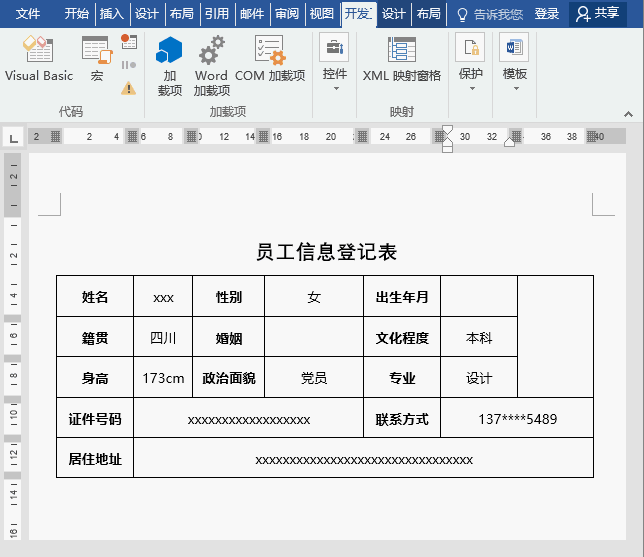
3. Kontrollkästchen-Inhaltssteuerung
Klicken Sie auf die Schaltfläche [Entwicklungstools]-[Steuerung]-[Kontrollkästchen-Inhaltssteuerung], um das Steuerelement einzufügen. Klicken Sie dann auf die Schaltfläche „Eigenschaften“, legen Sie im geöffneten Dialogfeld den Steuerelementtitel, das Kontrollkästchen-Attribut-Tag und andere Eigenschaften fest und klicken Sie auf die Schaltfläche „OK“. Fügen Sie dann auf die gleiche Weise weiterhin negative Kontrollkästchen hinzu.
Tipp: Klicken Sie im Dialogfeld „Content Control Properties“ auf das Häkchen bei „Check Box Properties“ und auf die Schaltfläche „Change“ rechts neben dem deaktivierten Häkchen. Sie können es im Popup festlegen. nach oben Dialogfeld „Symbol“. Verschiedene Anzeigestile für Kontrollkästchen.
Die Einfügemethoden für jedes Steuerelement in der Gruppe „Steuerelement“ von Word sind grundsätzlich gleich. Sie müssen lediglich die Einstellungen der Eigenschaften jedes Steuerelements beherrschen. In diesem Artikel werden die drei gängigsten Methoden zur Steuerungseinstellung vorgestellt. Ich hoffe, er kann Ihnen helfen. Natürlich gibt es in der Gruppe „Steuerungen“ viele verschiedene Steuerungen. Interessierte Freunde können ihre Hände bewegen und ausprobieren.
Empfohlenes Tutorial: „Word-Tutorial“
Das obige ist der detaillierte Inhalt vonPraktische Word-Tipps zum Teilen: So erstellen Sie intelligente dynamische Optionen. Für weitere Informationen folgen Sie bitte anderen verwandten Artikeln auf der PHP chinesischen Website!
 So ändern Sie die Hintergrundfarbe eines Wortes in Weiß
So ändern Sie die Hintergrundfarbe eines Wortes in Weiß So löschen Sie die letzte leere Seite in Word
So löschen Sie die letzte leere Seite in Word Warum kann ich die letzte leere Seite in Word nicht löschen?
Warum kann ich die letzte leere Seite in Word nicht löschen? Eine einzelne Word-Seite ändert die Papierausrichtung
Eine einzelne Word-Seite ändert die Papierausrichtung Wort zu ppt
Wort zu ppt Die Seitenzahl von Word beginnt auf der dritten Seite als 1 Tutorial
Die Seitenzahl von Word beginnt auf der dritten Seite als 1 Tutorial Tutorial zum Zusammenführen mehrerer Wörter zu einem Wort
Tutorial zum Zusammenführen mehrerer Wörter zu einem Wort Tabelle zum Einfügen von Wörtern
Tabelle zum Einfügen von Wörtern

